インデックスを表示する
インデックスとは、テーブルに含まれるフィールドの中で、頻繁に検索対象となるようなフィールドに対して索引を別に用意し後で検索する時に高速に行えるようにするものです。ここでは Access でテーブルに設定されているインデックスを表示する方法を解説します。
(Last modified: )
インデックスを表示する
例えば10,000件のレコードが含まれるテーブルに対してあるフィールドの値を検索する場合、先頭から順に1つずつ検索していっては非効率です。インデックスを作成しておくと、レコードが追加されるたびに対象のフィールドの値をテーブルとは別のインデックスファイルに後で検索しやすいように並べ替えをしながら格納していきます。そして検索を行う場合にはインデックスの方で検索するため高速に検索が行えます。
ではまず現在テーブルに設定されているインデックスを表示させてみます。テーブルをデザインビューで開いて下さい。
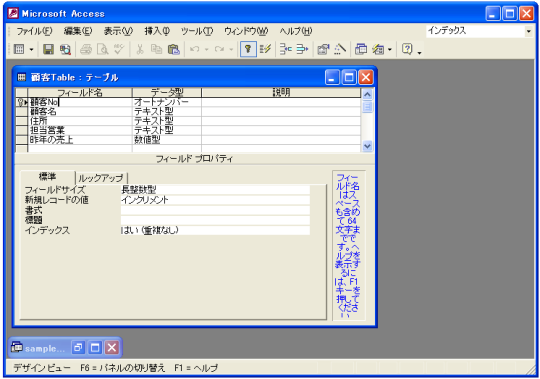
「表示」メニューの中の「インデックス」をクリックします。
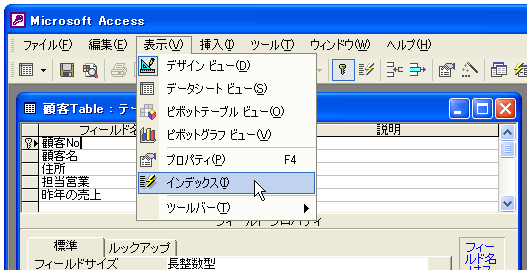
次のようにインデックスの一覧が表示されます。
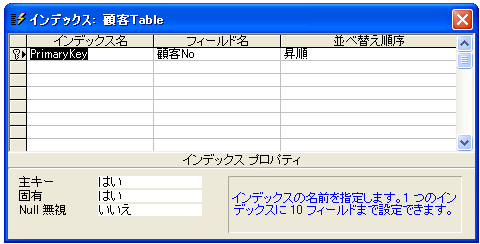
インデックスをまだ作成していないのに既に1つ作成されているのは、フィールドに「主キー」を設定すると自動的にインデックスが作成されるためです。「主キー」が設定されているフィールドに対するインデックス名は「PrimaryKey」となります。
インデックスは「インデックス名」「フィールド名」「並べ替え順序」を指定します。「フィールド名」は対象となるフィールドです。「インデックス名」はインデックスを識別するための名前で任意の文字列が設定できます。「並べ替え順序」はインデックスとして値が格納される時に昇順又は降順で並べ替えて格納されていきますが、その順序を指定します。
また下段にインデックスプロパティとして3つ項目が設定出来ます。「主キー」はこのインデックスを主キーにするかどうかです。「固有」は「はい」に設定するとインデックスが設定されているフィールドには重複した値が格納できなくなります。「Null無視」はフィールドに入力された値がNullだった場合はインデックスに格納しないように出来ます。なお「主キー」が設定されたフィールドは「固有」は「はい」で「Null無視」は「いいえ」と必ずなります。
インデックスを利用する場合の注意点
インデックスを作成しておくと便利な反面、レコードが追加されるたびにインデックスの方も更新されます。インデックスは並べ替えがその都度行われて格納されていくため、あまり多くのインデックスを作成するとレコードの追加に時間がかかるようになります。またインデックス用の格納領域も必要です。同じような値しか格納されないフィールドにインデックスを設定してもあまり意味がありません。
インデックスを設定する場合は適切に設定するようにしましょう。
( Written by Tatsuo Ikura )

著者 / TATSUO IKURA
プログラミングや開発環境構築の解説サイトを運営しています。